Com veure i esborrar lhistorial del porta-retalls a Windows 10

Aprendréu a veure i esborrar l
El llançament de Windows 11 es produirà aviat. És gairebé a la volta de la cantonada. S'han configurat els dispositius que inclouran el nou sistema operatiu. Se suposa que tots es llançaran el 5 d'octubre. La data s'havia fixat i finalitzat. Microsoft s'assegura que hi hagi prou publicitat per a aquest sistema operatiu.
No és que ho necessitin, però per augmentar les vendes, han de fer alguna cosa per animar el públic. Ofereixen a les persones privilegiades provar i descarregar el sistema operatiu per comprovar-ho per si mateix. Molta gent està esperant això.
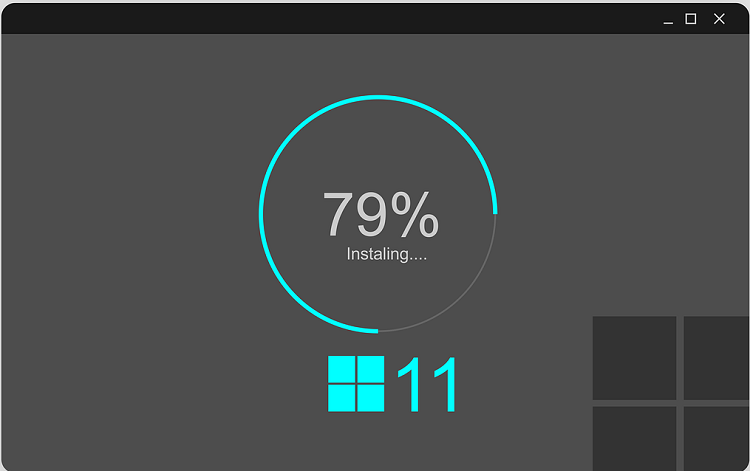
Tanmateix, si teniu un processador no compatible, potser haureu de signar una renúncia. La renúncia és per acceptar qualsevol possible dany al vostre PC pel sistema operatiu. Això només és per a les persones que tenen un processador no compatible. Hi ha un risc real de la manca d'actualitzacions en aquest sistema operatiu, i això és el que preocupa tant a la gent.
Confós? Bé, deixem-ho senzill perquè ho entenguis fàcilment. A l'agost, Microsoft va fer un anunci. Va dir que permetria als usuaris que tenen usuaris no compatibles instal·lar Windows 11 als seus dispositius. També han donat a entendre que l'usuari que entra a la categoria no rebrà cap actualització de seguretat.
La renúncia només torna a manifestar aquest fet. Però, tanmateix, aquests danys dels quals parlen i dels quals no es responsabilitzen fan una mica de por per a qualsevol dels usuaris. Tanmateix, el més preocupant que cal preocupar a la gent és la manca d'actualitzacions. Això suposa un gran risc.
Microsoft no assumirà cap responsabilitat. Està intentant cobrir les seves bases legals assegurant-se que les persones que intenten obtenir el sistema operatiu amb un processador no compatible no els acabin utilitzant més tard a causa del que van fer al seu ordinador personal. Aquest és un bon moviment pel seu extrem. No se sap com reaccionarà la gent?
Aprendréu a veure i esborrar l
Troba "Aquest PC" de manera ràpida i senzilla a Windows 11 i Windows 10 amb aquesta guia completa. Inclou pas a pas les millors opcions.
Descobreix com obrir el Tauler de control a Windows 11 amb diverses opcions eficients.
Si utilitzeu Windows 10 i necessiteu que la bateria duri més, no trobareu la configuració predeterminada a favor vostre. Haureu de caminar una milla més. A continuació, es mostra com maximitzar la durada de la bateria a Windows 10.
Apreneu a fer que Microsoft Windows 11 buidi automàticament la paperera de reciclatge en un moment determinat.
El bloqueig dinàmic de Windows 11 us ajudarà a mantenir segur el vostre ordinador bloquejant-lo després de 30 segons. Aquests són els passos a seguir.
El mode de repòs a Windows 11 és una característica molt útil, aquí teniu com podeu activar-lo i desactivar-lo per a una millor experiència d'usuari.
Utilitzeu el dictat amb puntuació automàtica a Windows 11 per facilitar l'escriptura i estalviar temps en el procés.
Desactivar la cerca de Bing hauria de ser suficient per desfer-se de les cerques ràpides. Podeu fer-ho mitjançant l'Editor del registre de Windows 11s.
Manteniu el Gestor de tasques sempre a la part superior a Windows 11, de manera que sigui fàcil de trobar quan necessiteu llegir l'aplicació. Aquests són els passos a seguir.








